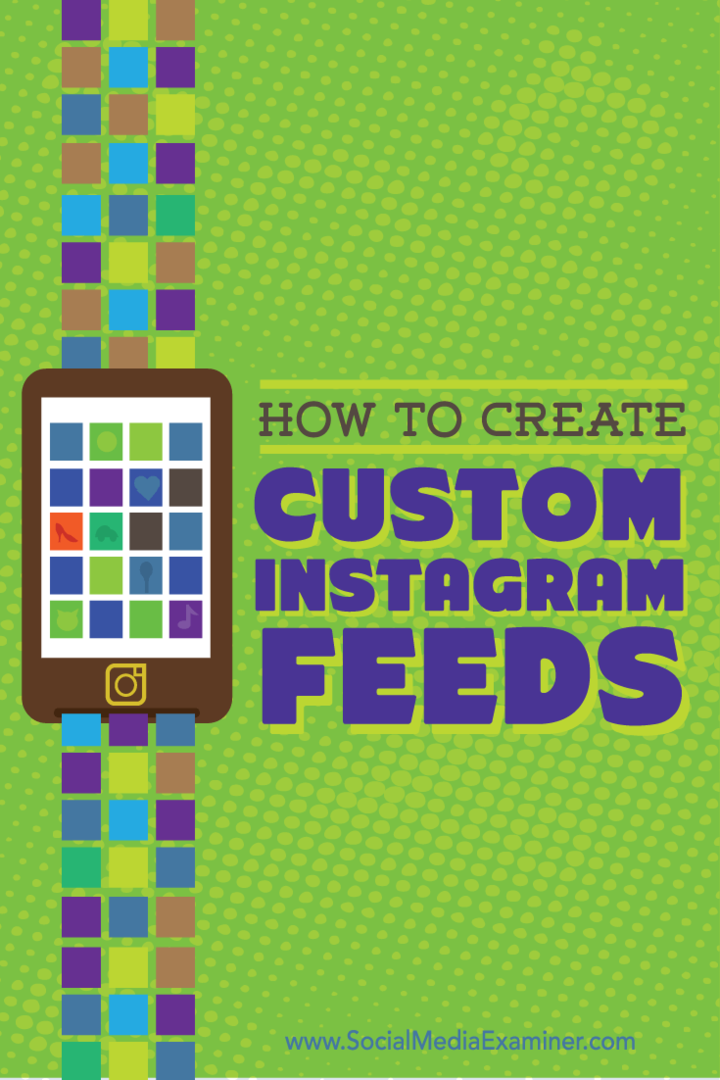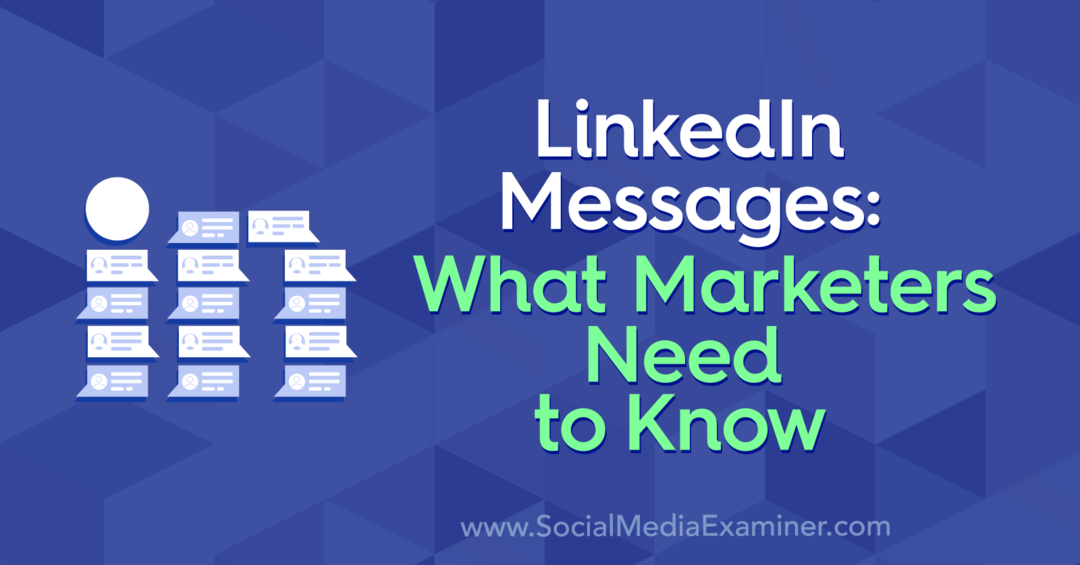Så här skapar du anpassade Instagram-flöden: Social Media Examiner
Instagram Instagram Verktyg / / September 26, 2020
 Vill du ha ett effektivt sätt att hålla kontakten med dina kamrater, kunder och kollegor på Instagram?
Vill du ha ett effektivt sätt att hålla kontakten med dina kamrater, kunder och kollegor på Instagram?
Har du funderat på att skapa anpassade flöden av deras uppdateringar?
Det finns verktyg som gör det enkelt att organisera dina favoritkonton i Instagram så att du aldrig missar en uppdatering igen.
I den här artikeln kommer du upptäck hur man använder Mashfeed och Iconosquare för att skapa anpassade Instagram-flöden.
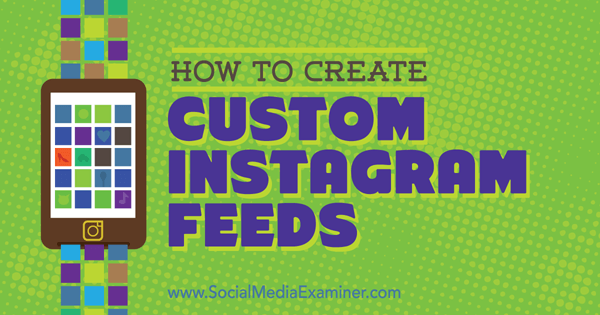
Lyssna på den här artikeln:
Var att prenumerera: Apple Podcast | Google Podcasts | Spotify | RSS
Bläddra till slutet av artikeln för länkar till viktiga resurser som nämns i detta avsnitt.
# 1: Skapa Instagram-flöden med Mashfeed
Mashfeed låter dig skapa dina egna anpassade flöden från Instagram, liksom från Twitter, Youtube och Facebook (även från konton du inte följer). Appen gör det enkelt att kategorisera dina favoritkonton.
Mashfeed är tillgängligt för iPhone och du kan ladda ner det från App Store gratis.
Ställ in ett flöde
När du först öppnar appen måste du skapa ett konto.
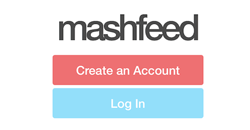
Välj ett användarnamn, ange ett lösenord och skriv in din e-postadress. Du uppmanas sedan att göra det lägg till ett foto, bjuda in vänner och följ föreslagna flöden, men du kan hoppa över dessa steg om du vill.
För att skapa ett Instagram-flöde, tryck på + -knappen längst upp till höger på skärmen.

I fältet högst upp, ange ett namn för ditt nya flöde. Som standard är flödet offentligt, men du kan göra det privat genom att trycka på Ändra. Sedan knacka på Lägg till ingredienser.
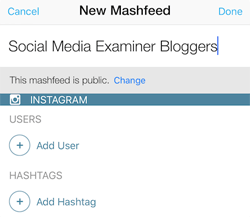
Nu är du redo att lägga till Instagram-användare eller hashtags du vill följa. Att göra det, tryck på knappen Lägg till användare.
Första gången du använder appen uppmanas du att ansluta den till ditt Instagram-konto. Tryck på knappen Anslut till Instagram och skriv sedan in ditt användarnamn och lösenord.
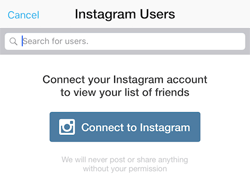
Efter att du loggat in på ditt Instagram-konto, tryck på Auktorisera för att tillåta Mashfeed att komma åt den. När du väl har anslutit ditt Instagram-konto kan du börja lägga till användare och hashtags i ditt Instagram-flöde.
För att lägga till en användare, tryck på Lägg till användare och då tryck på användarnamnet för kontot du vill lägga till. Du kan använda sökrutan högst upp på skärmen för att hitta specifika användare.
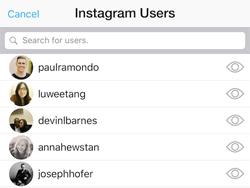
Om du vill visa en användares profil innan du lägger till kontot i ditt Instagram-flöde trycker du på ögonikonen till höger om användarnamnet. När du är klar med att lägga till användare i ditt flöde, tryck på Klar i det övre högra hörnet på skärmen.
Visa dina flöden
Om du vill visa alla Instagram-flöden du har skapat, tryck på hemknappen längst ner på skärmen.

Sedan tryck på Instagram-flödet du vill visa.
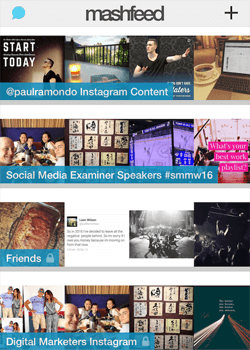
Du ser sedan det senaste innehållet från kontona i det Instagram-flödet.
Som Iconosquare kan du hjärtat Instagram-inlägg i appen. Om du trycker på ett användarnamn i ditt flöde, här är några ytterligare uppgifter du kan göra:
- Avsluta kontot.
- Lägg till kontot i ett annat Instagram-flöde du har skapat.
- Visa alla inlägg från det Instagram-kontot.
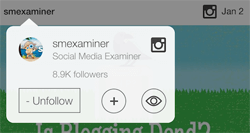
Till skillnad från Iconosquare tillåter Mashfeed dig inte att kommentera direkt via dina Instagram-flöden, vilket är en frustrerande begränsning av appen.
Som sagt, många andra appar från tredje part (inklusive Iconosquare) använder Instagrams API för att tillåta användare att lägga upp kommentarer utanför Instagrams ursprungliga miljö. Så förhoppningsvis kommer denna funktion att ta sig till en framtida uppdatering av Mashfeed-appen.
# 2: Skapa Instagram-flöden med Iconosquare
Iconosquare är ett onlineverktyg som ger mätvärden om din Instagram anhängare gratis. Du kan också använda den för att skapa Instagram-flöden som du kan visa via webbläsaren på skrivbordet eller smarttelefonen. Så här kommer du igång.
Ställ in en grupp
Först måste du skapa ett Iconosquare-konto. I det övre högra hörnet på hemsidan, klicka på knappen Logga in med Instagram.
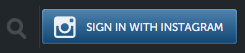
När du har loggat in på ditt Instagram-konto omdirigeras du till Iconosquare-instrumentpanelen.
Därefter måste du skapa grupper för att organisera de konton du följer. Att göra detta, klicka på fliken Mina följningar högst upp på instrumentpanelen.

Nu håll muspekaren över cirkeln under alla konton du följer och på popup-menyn, klicka på Ny grupp.
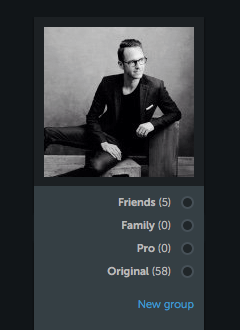
Skriv in ett namn för den nya gruppen och då klicka på den blå Skapa-knappen.
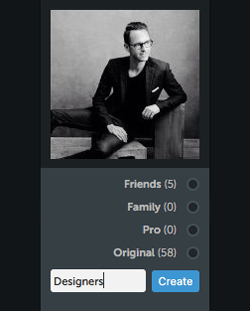
Upprepa den här processen för alla konton du följer som du vill organisera i Instagram-grupper.
Få YouTube Marketing Marketing - Online!

Vill du förbättra ditt engagemang och försäljning med YouTube? Gå sedan med i det största och bästa samlingen av YouTubes marknadsföringsexperter när de delar sina beprövade strategier. Du får steg-för-steg liveinstruktion med fokus på YouTube-strategi, skapande av video och YouTube-annonser. Bli YouTube-marknadsföringshjälten för ditt företag och kunder när du implementerar strategier som ger beprövade resultat. Detta är ett live-träningsevenemang online från dina vänner på Social Media Examiner.
KLICKA HÄR FÖR DETALJER - FÖRSÄLJNING SLUTAR 22 SEPTEMBER!För att se de grupper du har skapat, navigera till fliken Feed på instrumentpanelen. Från rullgardinsmenyn längst upp till vänster, välj den grupp du vill visa (som standard är alla valda).
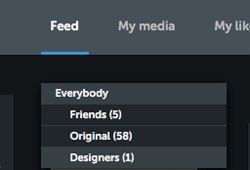
Då ser du de senaste uppdateringarna från personerna du följer i den gruppen.
Visa dina grupper på din smartphone
Förutom att visa dina Instagram-flöden via din stationära webbläsare, kommer du troligtvis också att kunna se dessa grupper på din smartphone.
På din stationära webbläsare, kopiera webbadressen som gäller den grupp du vill se på mobilen och håll det till hands för nästa steg.

Om du har valt rutnät, kommer webbadressen att se ut så här:
__abENT__lt; kod__abENT__gt; http: __abENT __ # 95; __ abENT __ # 95; abENT__abENT __ # 95; __ abENT __ # 95; # 8260; __ abENT __ # 95; __ abENT __ # 95; abENT__abENT __ # 95; __ abENT __ # 95; # 8260; iconosquare__abENT __ # 95; __ abENT __abENT __ # 95; # 46; com__abENT __ # 95; __ abENT __ # 95; abENT__abENT __ # 95; __ abENT __ # 95; # 8260; viewer__abENT __ # 95; __ abENT __ # 95; abENT__abENT __ # 95; __ abENT __ # 95; # 46; php #__; __ abENT __ # 95; abENT__abENT __ # 95; __ abENT __ # 95; # 8260; feed__abENT __ # 95; __ abENT __ # 95; abENT__abENT __ # 95; __ abENT __ # 95; # 8260; grid__abENT __ # 95; __ abENT __ # 95; abENT__ab____ 95; # 8260; 40981803__abENT__lt; __abENT __ # 8260; code__abENT__gt;Om du har valt listvy ser det ut så här:
__abENT__lt; kod__abENT__gt; http: __abENT __ # 95; __ abENT __ # 95; abENT__abENT __ # 95; __ abENT __ # 95; # 8260; __ abENT __ # 95; __ abENT __ # 95; abENT__abENT __ # 95; __ abENT __ # 95; # 8260; iconosquare__abENT __ # 95; __ abENT __abENT __ # 95; # 46; com__abENT __ # 95; __ abENT __ # 95; abENT__abENT __ # 95; __ abENT __ # 95; # 8260; viewer__abENT __ # 95; __ abENT __ # 95; abENT__abENT __ # 95; __ abENT __ # 95; # 46; php #__; __ abENT __ # 95; abENT__abENT __ # 95; __ abENT __ # 95; # 8260; feed__abENT __ # 95; __ abENT __ # 95; abENT__abENT __ # 95; __ abENT __ # 95; # 8260; list__abENT __ # 95; __ abENT __ # 95; abENT__ab; # 8260; 40981803__abENT__lt; __abENT __ # 8260; code__abENT__gt;Nu öppna en webbläsare på din smartphone och logga in på Iconosquare. Sedan klistra in webbadressen ovanifrån i webbläsarens adressfält.
Du ser bara innehållet från personerna i just den gruppen.
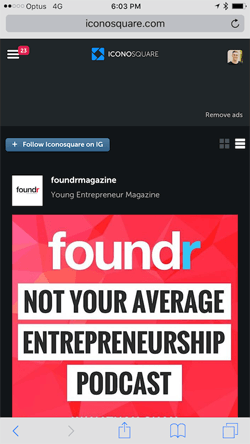
I ditt nyskapade Instagram-flöde kan du ge hjärtat och kommentera innehållet precis som du normalt skulle göra.
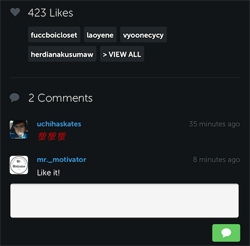
Nu vill du skapa en genväg för din Instagram-grupp för att göra det enkelt att komma åt den på din smartphone.
För att göra detta på iPhone, tryck på mittknappen längst ner på skärmen (det ser ut som en pil uppåt i en ruta).

Tryck på Lägg till på startskärmen och då knacka på Lägg till i det övre högra hörnet av skärmen.
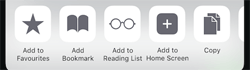
Upprepa detta steg för alla dina Instagram-flöden / grupper och då lägg till dem i en mapp på din iPhone för enkel åtkomst senare.
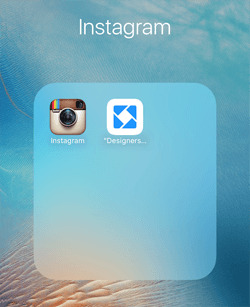
Slutgiltiga tankar
Med den tillväxt som Instagram upplever i både användare och innehåll blir det allt svårare för att hålla dig uppdaterad med de konton du älskar och leta efter innehåll från tredje part att dela med dina följare.
Med Mashfeed och Iconosquare kan du skapa smidiga Instagram-flöden. Detta gör att du kan se och interagera med det innehåll du bryr dig mest om, oavsett hur många Instagram-konton du följer.
Vad tror du? Har du skapat Instagram-flöden med dessa verktyg? Har de hjälpt dig att rensa ditt Instagram-konto? Har du några andra tips att erbjuda? Dela dina tankar i kommentarerna nedan.